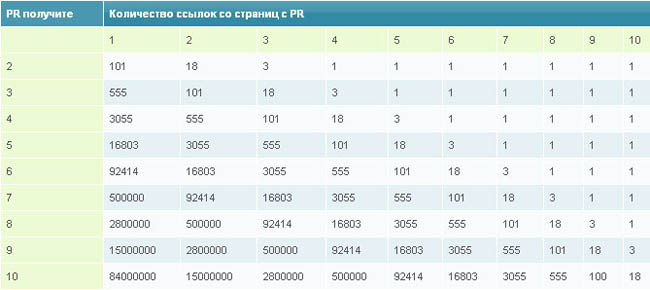Форматирование таблицы Excel — Служба поддержки Майкрософт
Excel
Импорт и анализ данных
Таблицы
Таблицы
Форматирование таблицы Excel
Excel для Microsoft 365 Excel для Microsoft 365 для Mac Excel для Интернета Excel 2021 Excel 2021 for Mac Excel 2019 Excel 2019 для Mac Excel 2016 Excel 2016 для Mac Excel 2013 Excel 2010 Excel 2007 Excel для Mac 2011 Еще…Меньше
В Excel доступно множество готовых стилей таблиц, которые можно использовать для быстрого форматирования таблицы. Если вам не подходят существующие стили, вы можете создать и применить собственный стиль таблицы. Хотя удалять можно только пользовательские стили, вы можете отменить любой стиль таблицы, чтобы он к ней больше не применялся.
Форматирование таблиц можно дополнительно настраивать, задавая параметры экспресс-стилей для элементов таблиц, например строк заголовков и итогов

Примечание: Снимки экрана в этой статье получены в Excel 2016. Если вы используете другую версию, интерфейс может немного отличаться, но функции будут такими же.
Выбор стиля таблицы
Если в книге есть диапазон данных, не отформатированный как таблица, Excel автоматически преобразует его в таблицу, когда вы выберете ее стиль. Вы также можете изменить формат существующей таблицы, выбрав другой вариант.
Выделите любую ячейку таблицы или диапазон ячеек, который вы хотите отформатировать как таблицу.
-
На вкладке Главная выберите Форматировать как таблицу.

Выберите нужный стиль.
Примечания:
-
Автопросмотр: при форматировании диапазона данных или таблицы в Excel вы сможете автоматически просматривать, как будет выглядеть выбранный стиль, который будет применен только после нажатии клавиши ВВОД или щелчка мышью. Вы можете выбирать разные форматы таблицы с помощью мыши или клавиш со стрелками.
При выборе команды Форматировать как таблицу диапазон данных автоматически преобразуется в таблицу.
 Если использовать таблицу для работы с данными больше не нужно, ее можно преобразовать назад в обычный диапазон, сохранив при этом примененные стили таблицы. Дополнительные сведения см. в статье Преобразование таблицы Excel в диапазон данных.
Если использовать таблицу для работы с данными больше не нужно, ее можно преобразовать назад в обычный диапазон, сохранив при этом примененные стили таблицы. Дополнительные сведения см. в статье Преобразование таблицы Excel в диапазон данных.
Важно:
-
После создания пользовательских стилей таблиц они будут доступны в коллекции «Стили таблиц» (раздел «Пользовательские»).
-
Созданные пользовательские стили доступны только в текущей книге.
Создание пользовательского стиля таблицы
Выделите ячейки таблицы, для которых вы хотите создать пользовательский стиль.
На вкладке Главная выберите Форматировать как таблицу или разверните коллекцию Стили таблиц на вкладке Работа с таблицами > Конструктор (на компьютерах Mac — на вкладке
Выберите Создать стиль таблицы. Откроется диалоговое окно Создание стиля таблицы.
В поле Имя введите название нового стиля.
В поле Элемент таблицы выполните одно из следующих действий:
-
Чтобы отформатировать элемент, щелкните его и нажмите кнопку Формат, а затем выберите необходимые параметры форматирования на вкладках Шрифт, Граница и Заливка.
-
В группе Просмотр можно посмотреть то, как будет выглядеть таблица после изменения форматирования.
Для применения нового стиля таблицы в качестве стиля по умолчанию в текущей книге установите флажок Назначить стилем таблицы по умолчанию для данного документа.
Удаление пользовательского стиля таблицы
-
Выделите ячейки таблицы, для которых вы хотите удалить пользовательский стиль.
-
В группе Дополнительно щелкните правой кнопкой стиль, который вы хотите удалить, а затем в контекстном меню выберите команду Удалить.
На вкладке Главная выберите Форматировать как таблицу или разверните коллекцию Стили таблиц на вкладке Работа с таблицами > Конструктор (на компьютерах Mac — на вкладке Таблицы).
- org/ListItem»>
На вкладке Главная выберите Форматировать как таблицу или разверните коллекцию Стили таблиц на вкладке Работа с таблицами > Конструктор (на компьютерах Mac — на вкладке Таблицы).
-
Выберите параметр Очистить.
Таблица отобразится в формате, заданном по умолчанию.
Выделите ячейки таблицы, для которых вы хотите отменить текущий стиль.
Примечание: При отмене стиля таблицы сама таблица не удаляется. Если не требуется работать с данными как с таблицей, ее можно преобразовать в обычный диапазон.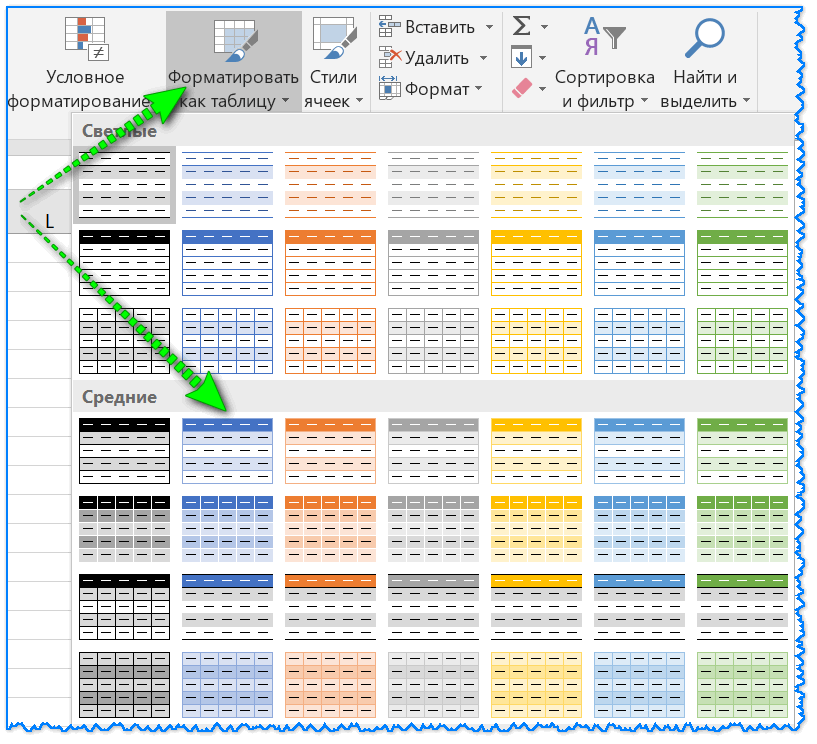 Дополнительные сведения см. в статье Преобразование таблицы Excel в диапазон данных.
Дополнительные сведения см. в статье Преобразование таблицы Excel в диапазон данных.
Для таблиц можно включить и отключить различные параметры, связанные со стилем. Для этого выполните указанные ниже действия.
-
Выделите ячейки таблицы.
-
Выберите Работа с таблицами > Конструктор (на компьютерах Mac следует открыть вкладку Таблицы), а затем в группе Параметры стилей таблиц установите или снимите указанные ниже флажки.
- org/ListItem»>
Строка заголовков — применение или отмена форматирования первой строки таблицы.
-
Строка итогов — быстрое добавление строки с результатами функции промежуточного итога, (например СУММ, СРЗНАЧ, СЧЁТ, МИН или МАКС), которую можно выбрать в раскрывающемся списке. Скрытые строки можно как включать в вычисления, так и нет.
-
Первый столбец — применение или отмена форматирования первого столбца таблицы.
org/ListItem»>
-
Чередующиеся строки — использование разной заливки для четных и нечетных строк, чтобы облегчить чтение.
-
Чередующиеся столбцы — использование разной заливки для четных и нечетных столбцов, чтобы облегчить чтение.
-
Кнопка фильтра — включение и отключение автофильтра.

Последний столбец — применение или отмена форматирования последнего столбца таблицы.
В Excel в Интернете можно применять параметры стиля таблицы для форматирование элементов таблицы.
Выбор параметров для форматирования элементов таблицы
Для таблиц можно включить и отключить различные параметры, связанные со стилем. Для этого выполните указанные ниже действия.
-
Выделите ячейки таблицы.
-
На вкладке Конструктор таблиц в области Параметры стиляпроверьте или сберем один из следующих параметров:
- org/ListItem»>
Строка заголовков — применение или отмена форматирования первой строки таблицы.
-
Строка итогов — быстрое добавление строки с результатами функции промежуточного итога, (например СУММ, СРЗНАЧ, СЧЁТ, МИН или МАКС), которую можно выбрать в раскрывающемся списке. Скрытые строки можно как включать в вычисления, так и нет.
-
Чередующиеся строки. Отображает нечетные и четные строки с чередующимся затенением для удобства чтения.
org/ListItem»>
-
Последний столбец — применение или отмена форматирования последнего столбца таблицы.
-
Чередующиеся столбцы. Отображает нечетные и четные столбцы с чередующимся затенением для удобства чтения.
-
Кнопка фильтра — включение и отключение автофильтра.

Первый столбец — применение или отмена форматирования первого столбца таблицы.
Дополнительные сведения
Вы всегда можете задать вопрос специалисту Excel Tech Community или попросить помощи в сообществе Answers community.
См. также
Общие сведения о таблицах Excel
Видео: создание таблицы Excel
Данные итогов в таблице Excel
Изменение размера таблицы путем добавления или удаления строк и столбцов
Проблемы совместимости таблиц Excel
Экспорт таблицы Excel в SharePoint
Преобразование Excel таблицы в диапазон
Фильтрация данных в диапазоне или таблице
Сводная по таблице с многострочной шапкой
35415
06. 11.2020
Скачать пример
11.2020
Скачать пример
Предположим, что в качестве источника данных вам досталась вот такая «красота»:
Приятная на вид таблица, с которой, тем не менее, страшно неудобно работать. Представьте, например, что вам нужно по этой таблице:
- Вычислить отличие факта от плана по каждому товару за каждый год.
- Сравнить между собой одинаковые кварталы за разные годы.
- Посчитать суммарный или средний факт по каждому товару.
- Сравнить продажи апельсинового сока разных наименований.
Любое из перечисленных выше действий будет требовать кардинального перелопачивания таблицы, ввода большого количества формул, ручного их копирования и т.п.
Поэтому (капитан Очевидность!) это не нужно делать формулами. Гораздо проще и быстрее реализовать подобное будет с помощью сводных таблиц — гибкого, мощного и намного более подходящего инструмента для такой задачи.
Гораздо проще и быстрее реализовать подобное будет с помощью сводных таблиц — гибкого, мощного и намного более подходящего инструмента для такой задачи.
Одна проблема — в Microsoft Excel нельзя построить сводную таблицу, если у неё многострочная шапка, а именно это мы и имеем в нашем примере.
Нас выручит Power Query — мощная надстройка, встроенная в Excel, начиная с 2016-й версии (а для Excel 2010 и 2013 её можно бесплатно скачать с сайта Microsoft).
Шаг 1. Грузим данные в Power Query
Самый простой путь в нашем случае — это выделить весь диапазон с данными (начиная с ячейки B2 и до конца таблицы) и дать ему имя на вкладке Формулы — Задать имя (Formulas — Create name). Давайте оригинально назовём его Данные, например:
Затем, проверив, что выделена вся таблица, выберем на вкладке Данные (или на вкладке Power Query, если вы установили её как отдельную надстройку на Excel 2010-2013), команду Из таблицы / Диапазона (From Table/Range).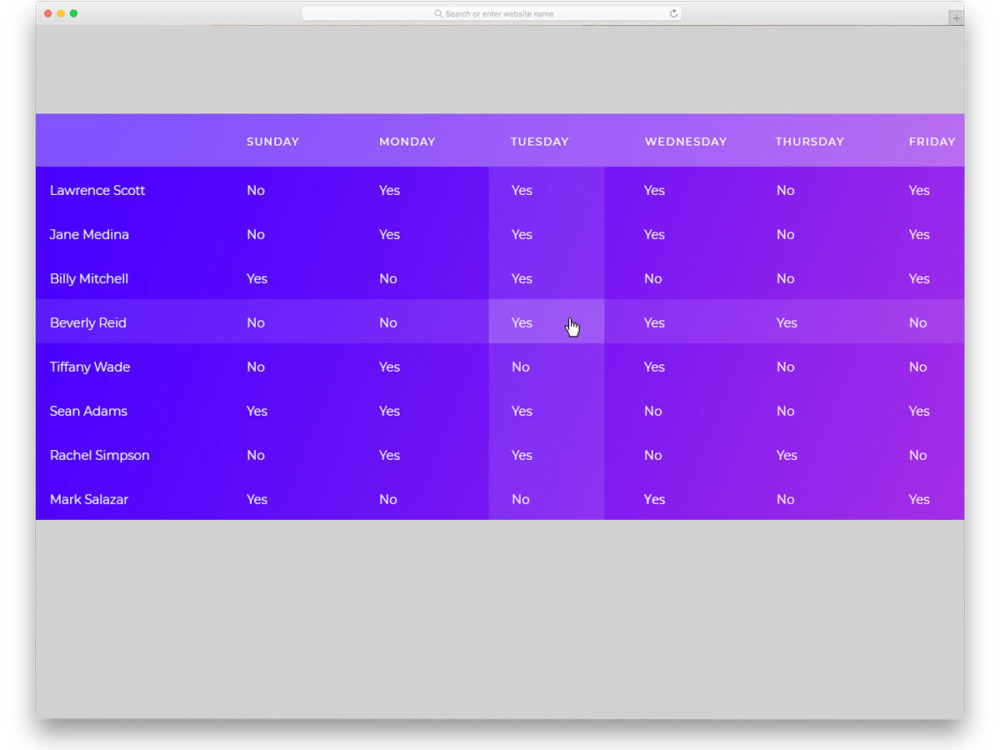 Наша «красивая» таблица загрузится в редактор запросов Power Query:
Наша «красивая» таблица загрузится в редактор запросов Power Query:
Обратите внимание, что объединенные ячейки разъединились, а образовавшиеся в результате пустые ячейки теперь заполнены null — специальным словом, обозначающим в Power Query «пустоту» или отсутствие чего-либо.
Также Power Query попытался автоматически распознать типы данных в каждом столбце, добавив в правой панели Примененные шаги (Applied Steps) шаг Измененный тип (Changed Type). Делать такое пока рановато, так что этот шаг можно смело удалить, щёлкнув по крестику слева от его названия:
Шаг 2. Преобразуем таблицу в плоскую
Дальнейшие преобразования будут состоять из нескольких операций:
- Во-первых, давайте избавимся от лишних пустых строк (см. строки 9 или 26, например) с помощью команды Главная — Удалить строки — Удалить пустые строки (Home — Remove rows — Remove empty rows):
При необходимости, можно избавиться и от любых других лишних строк (например, строк с итогами и т.
 п.) с помощью фильтра, сняв в нём соответствующую галочку.
п.) с помощью фильтра, сняв в нём соответствующую галочку. - Чтобы заполнить пустоты с null, выделим два первых столбца (удерживая клавишу Ctrl) и выберем на вкладке Преобразование команду Заполнить — Вниз (Transform — Fill — Down):
- Теперь нам нужно временно склеить три первых столбца в один. Для этого выделим их и выберем команду Преобразование — Столбец «Текст» — Объединить столбцы (Transform — Merge Columns), указав в качестве временного разделителя любой символ, который не встречается в наших данных, например точку с запятой:
- Теперь выполним транспонирование таблицы там же на вкладке Преобразование, нажав кнопку Транспонировать в левом верхнем углу (Transform — Transpose). Строки и столбцы в наших данных поменяются местами:
- Удалим уже знакомым способом пустые столбцы, превратившиеся после транспонирования в пустые строки, командой Главная — Удалить строки — Удалить пустые строки (Home — Remove rows — Remove empty rows).

- Заполним годами и кварталами пустые ячейки в первых двух столбцах командой Преобразование — Заполнить — Вниз (Transform — Fill — Down), как мы уже делали ранее.
- Поднимем текст из первой строки в шапку, выбрав на вкладке Главная команду Использовать первую строку в качестве заголовков (Home — Use first row as headers). Склеенные через точку с запятой категория, наименование и вид заменят стандартные Column1,2,3…
- Теперь выделим первых три столбца и, щёлкнув по заголовку любого из них, выберем команду Отменить свёртывание других столбцов (Unpivot other columns). Все столбцы кроме выделенных превратятся в новые строки, где название столбца и числовое значение попадут в разные ячейки:
- Осталось разделить слипшиеся категорию, наименование и вид в столбце Атрибут с помощью команды Главная — Разделить столбец — По разделителю (Home — Split column — By delimiter):
- Ну, и для пущей красоты переименуем получившиеся столбцы двойным щелчком мыши по заголовкам:
На этом приведение исходных данных в порядок успешно завершено и можно переходить к построение сводной таблицы.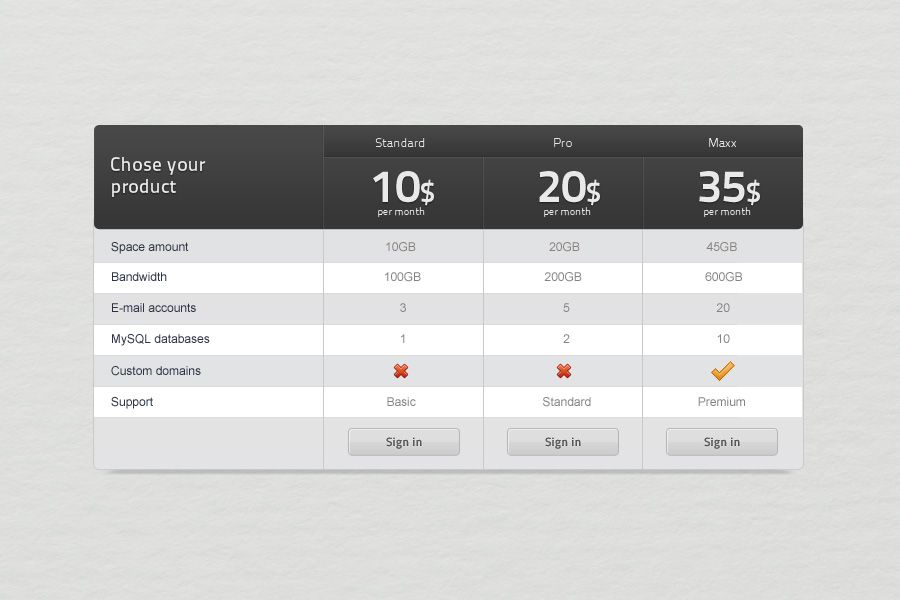
Шаг 3. Строим сводную
На Главной вкладке Power Query выберем команду Закрыть и загрузить — Закрыть и загрузить в… (Home — Close & Load — Close & Load to…):
В следующем окне можно пойти двумя путями:
Если у вас есть в этом окне опция Отчет сводной таблицы (Pivot Table Report) — смело выбирайте его и жмите на ОК. На новом листе будет создана сводная таблица по нашим данным из Power Query.
Если у вас старая версия Excel, то такой опции в этом окне может не быть. Тогда придется «идти в обход»:
- Выбираем вариант Только создать подключение (Create connection only),
- После возвращения в Excel на вкладке Вставка жмём кнопку Сводная таблица (Insert — Pivot Table)
- В окне создания сводной выбираем опцию Использовать внешний источник данных (Use external data source).

- В открывшемся окне выбираем наше подключение из Power Query:
И в том, и в другом случае результатом будет сводная, построенная по нашей исходной красивой, но неудобной таблице:
Теперь наши данные можно крутить-вертеть-анализировать любым нужным образом легко и красиво 🙂
Ссылки по теме
- Редизайн кросс-таблицы в плоскую
- Сводная таблица по нескольким диапазонам данных
- Настройка вычислений в сводной таблице
The Beautiful South – The Table (1999, CD)
Дополнительные изображения
| 1 | The Table , Пол Хитон Продюсер – Джон Келли, Пол Хитон Инженер – Джон Бро В ролях – Лондонский общественный госпел-хор Сведение – Джон Бро, Джон Келли, Пол Хитон Продюсер – Джон Келли, Пол Хитон | 3:07 | |
| 2 | Ваш отец и I (Live) Инженер — Майк Уолтер Производитель [BBC Producer] — Сара Гастон Записано — BBC Live Music Bint Инженер — Инженер — Инженер — — Инженер — — Инженер — Майк Уолтер Продюсер [продюсер BBC] – Сара Гастон Записано – The BBC Live Music Unit | 6:09 | |
| 3 | – Old Red Eyes Back (00Acoustic Engineer Is Back)0003 Производитель [BBC Producer] — Mark Cooper Инженер — Энди Пейн Производитель [BBC Producer] — Марк Купер | 3:28 | |
| 4 | – Энди Пейн Продюсер [Продюсер BBC] – Марк Купер Инженер – Энди Пейн Продюсер [Продюсер BBC] – Марк Купер | 2:23 |

- – Ryan Art
- Фотограф – Michael C. Milton
- Автор – Rotheray*, Heaton*
Выпущено в узком футляре для драгоценностей с изображением.
Трек 2 выпущен по договоренности с BBC Music. Записано на Лондонском форуме в 1998 году для BBC Radio Two.
Трек 3,4 выпущен по договоренности с BBC Music. Записано для BBC2 и кружка авторов песен UK Arena «In The Round» 2 декабря 1998 года.
Все треки [опубликовано] Island Music Publishing Ltd.
Фотография: Майкл С. Милтон / Библиотека специальных фотографов.
1 ℗ 1999 Вперёд! Discs Ltd. 2 ℗ 1998 BBC 3, 4 ℗ 1999 BBC © 1999 Go! Диски ООО
Авторские права на эту звукозапись принадлежат Go! Discs Ltd. и исключительно по лицензии Mercury Records Ltd.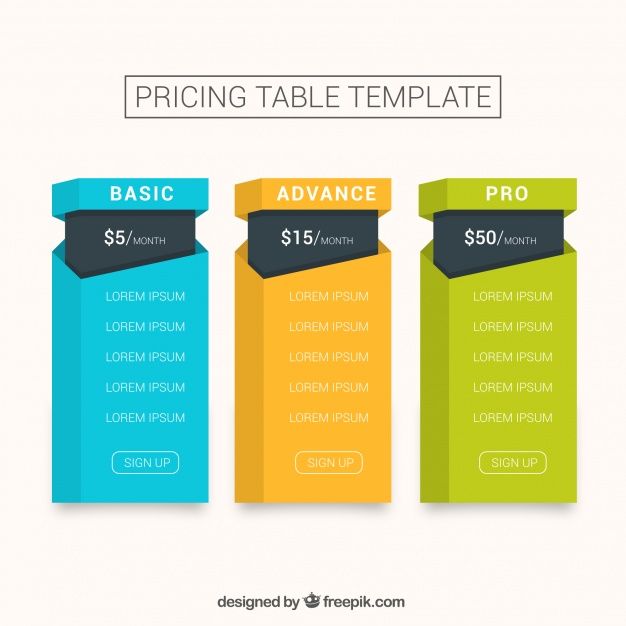 (Лондон). Универсальная музыкальная компания.
(Лондон). Универсальная музыкальная компания.
Продается в Германии компанией Motor Music.
Сделано в ЕС.
Продолжительность дорожек не печатается в релизе.
- Штрих-код: 731456225029
- Матрица/биение: 07314 562 250-2 01 +
- Матрица/биение (пресс-форма на внутренней пластиковой ступице): СДЕЛАНО В ГЕРМАНИИ UNIVERSAL M & L 9009 Код мастеринга0090
- код метки: LC 07192
- Общество прав: BIEM/MCPS
- Кодекс цены: ООН 940
Недавно отредактировано | Table (CD, сингл) | Mercury, GO! Диски | 562 165-2 | Великобритания | 1999 | ||
Последние изменения | The Table (CD, Single, CD2)! Диски | 562 166-2 | UK | 1999 | |||
Последние изменения | The Table (CDr, Single, Promo) | Go! Discs, Mercury | none | UK | 1999 | ||
New Submission | The Table (7″, Jukebox, Black Injection Labels) | Mercury | TBSJB 15 | France | 1999 | ||
New Submission | The Table (CD, Single) | Mercury, Go! Discs | 562 249-2 | Europe | 1999 |
One Last Love Song
The Beautiful South
Mitch
Biscuit Boy
The BBC Sessions
The Beautiful South
Bell Bottomed Tear
The Beautiful South
Edit Release
Все версии этого выпуска
New Submission
Купить CDSell CD
- есть: 20
- хочу: 10
- AVG.

- Самая высокая: 10,56 €
Recordstar, seppuku, DiscogsUpdateBot, lamorgue, berestom
Сообщить о подозрительной деятельности
The Beautiful Table — Atlanta Homes and Lifestyles
Красивый стол значит гораздо больше, чем дорогой фарфор и сверкающий хрусталь. Стол – это сцена для ежедневных посиделок. По сути, наши столы обеспечивают место, где семья может встретиться и обсудить события дня, спланировать заранее и пообщаться друг с другом. В самом сложном случае накрытый стол — это празднование праздников и жизненных событий. Ужин на торжественном мероприятии или на свадьбе дорогого друга становится отражением личного вкуса, экстравагантного или простого, и помогает нам выпить за счастье и изобилие.
В то время как некоторые из нас могут нервничать из-за правильной сервировки стола, беглый взгляд на современные книги и журналы, посвященные развлечениям, показывает, что, хотя базовое расположение ножа и вилки может по-прежнему иметь значение, в наши дни можно практически все.
Возможно, нам стоит напомнить через нашу посуду и столовые приборы, что хорошая еда, семья и друзья — это повседневная роскошь. Тосты за хорошее здоровье или, возможно, произнесение слов благодати за нашими столами, скромное или элегантное, и совместное принятие пищи — это проявление благодарности и определенной меры уважения.
Традиционные семейные посиделки за праздничным столом побуждают нас задуматься об историях нашего прошлого и с надеждой смотреть в будущее. Этот стол не только служит форумом для обучения молодежи и воспоминания о традициях, но также показывает нашим семьям, что мы дорожим друг другом, а также своей историей.
На столе энофила важна правильная посуда. Дегустационные ножки Riedel обеспечивают сосуды идеального размера и формы для определенных сортов. Бокалы Riedel без ножки отлично подходят для подачи воды, а также коктейлей. Неважно, есть ли у вас по 12 комплектов каждой детали в вашем серебряном узоре. Начните собирать части, которые говорят с вами, и смешивайте их.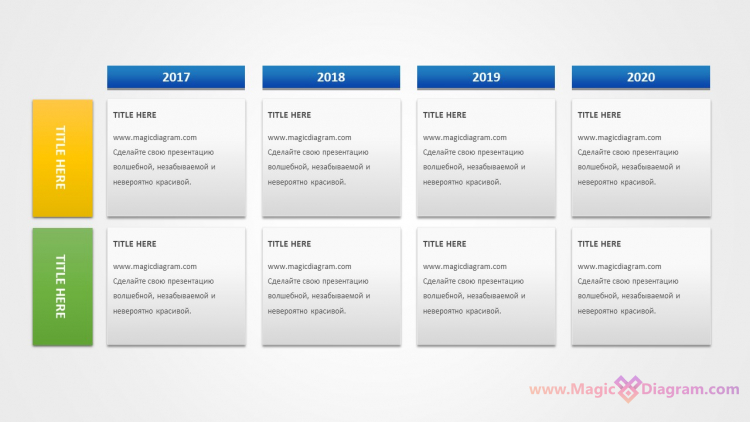 Будь то образец Тиффани из вашего свадебного реестра, серебряная монета или старинная ложка из парижского отеля, каждая форма и стиль добавляют интереса к столу. Гуру развлечений Ребекка Ланг смешивает каву с имбирем и мятой для освежающего и праздничного коктейля.
Будь то образец Тиффани из вашего свадебного реестра, серебряная монета или старинная ложка из парижского отеля, каждая форма и стиль добавляют интереса к столу. Гуру развлечений Ребекка Ланг смешивает каву с имбирем и мятой для освежающего и праздничного коктейля.
Праздничный напиток перед тем, как сесть за стол, согреет вечеринку. Шампанское всегда в хорошем вкусе, но не забывайте и о других игристых: Кава из Испании, Просеко из Италии.
Как это делается: беседа с Rebecca Lang, специалистом по развлечениям
Даже самый обычный ужин становится особенным, когда люди собираются за одним столом. Ваш стол является отражением вашего личного стиля, будь то белые тарелки и простые салфетки, праздничный фарфор с праздничным украшением в центре или полностью выглаженное постельное белье, реликвия серебра, феерия граненого хрусталя. Ритуал «сервировки стола» показывает, что вы заботитесь о том, чтобы этот стол стал желанным праздником.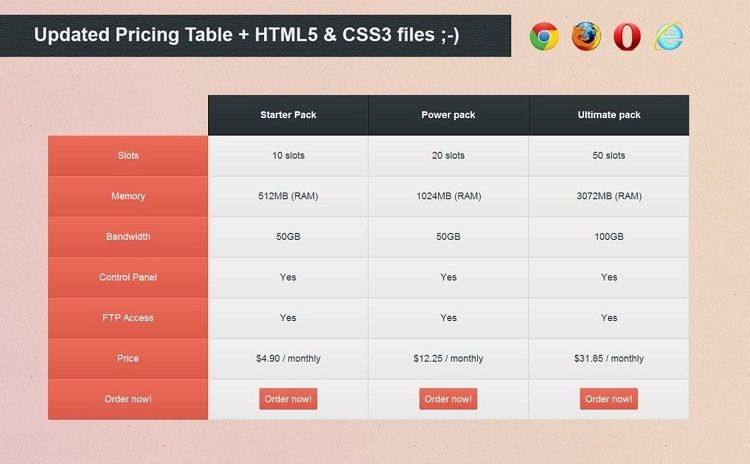 Это очень цивилизованный поступок.
Это очень цивилизованный поступок.
Развлекаться легко Ребекке Лэнг, автору книги «Южные развлечения для нового поколения» (Cumberland House, 2004). Ребекка последние несколько лет работала писателем, инструктором по кулинарии и спикером. Она делится некоторыми мыслями о важности красивой сервировки стола:
AH&L: Как вы думаете, почему важно накрывать на стол?
RL: Сервировка стола — это способ выразить энтузиазм по поводу еды с друзьями. Это требует некоторых усилий и планирования заранее, и гости обычно это понимают и ценят. Когда стол накрыт для обслуживания, это также способствует более плавному прохождению трапезы, потому что в каждом месте все готово заранее.
AH&L: Вы всегда полностью накрываете на стол, даже если устраиваете очень неформальную встречу?
РЛ: Я не всегда накрываю на стол. Я делаю это для небольших или более официальных ужинов, но я люблю ставить стопку тарелок и позволять всем пройти «шведский стол» на барной стойке на нашей кухне.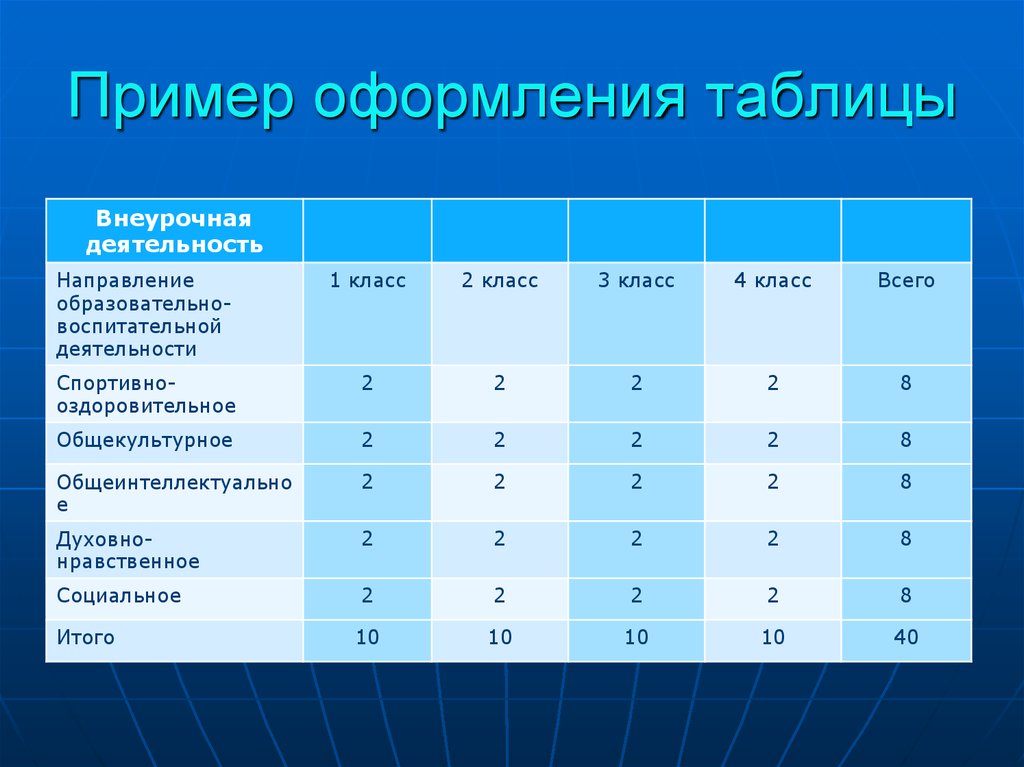 Если я делаю фуршет, у меня уже есть вино, вода и постельное белье на столе. Если я накрываю на стол, я все равно люблю сервировать по-семейному. Я думаю, это честное развлечение. Мне нравится, когда за столом все расслабляются, и передача еды — один из способов сделать это.
Если я делаю фуршет, у меня уже есть вино, вода и постельное белье на столе. Если я накрываю на стол, я все равно люблю сервировать по-семейному. Я думаю, это честное развлечение. Мне нравится, когда за столом все расслабляются, и передача еды — один из способов сделать это.
AH&L: Что вы думаете о сочетании фарфора, серебра и хрусталя?
RL: Это практично и весело. Многим людям не хватает одного шаблона для использования в любом месте. Микширование — отличный способ сделать обстановку более причудливой и индивидуальной. Это также отличный способ поддержать разговор, поскольку гости обычно спрашивают о разных предметах. Я обычно покупаю больше белых тарелок, чем каких-либо других, поэтому, если я смешиваю цвета, белый дает нейтральную основу. Белые тарелки поощряют смешивание и побуждают меня использовать цвет другими способами.
AH&L: У вас есть вещи, которые вы используете по сентиментальным причинам?
РЛ: У меня есть несколько серебряных подносов моей двоюродной бабушки, которые я люблю использовать, и я использую серебряную посуду моей бабушки и фарфоровую посуду моей другой бабушки.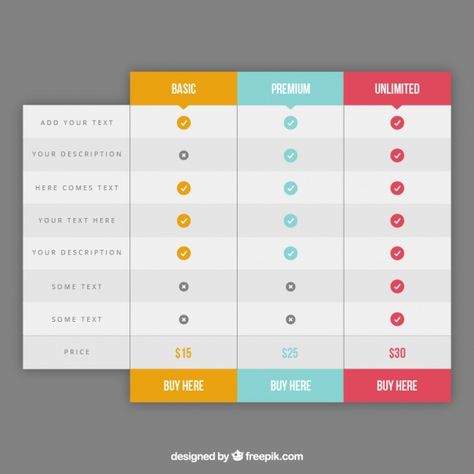 Я думаю о старых предметах столешницы так же, как и о реликвии. Мой обеденный стол достался мне от бабушки, и она ела за этим столом каждый день, когда росла. Я думаю об этом, сидя за этим столом, особенно сейчас, когда у меня есть собственная семья.
Я думаю о старых предметах столешницы так же, как и о реликвии. Мой обеденный стол достался мне от бабушки, и она ела за этим столом каждый день, когда росла. Я думаю об этом, сидя за этим столом, особенно сейчас, когда у меня есть собственная семья.
AH&L: Как вы думаете, почему официантке важно демонстрировать свой стиль за столом?
РЛ: Что ж, если вы не демонстрируете что-то в своем стиле, когда развлекаетесь, вы можете пойти куда-нибудь поесть. Для гостей быть приглашенными в чей-то дом — такое удовольствие, а проявление индивидуальности за столом, будь то еда или декор, — это то, что люди любят видеть от хозяйки.
Ребекка Лэнг регулярно публикуется в журналах Edible Atlanta Magazine, Flavors Magazine и Athens Magazine. Она получила степень кулинарного искусства в Университете Джонсона и Уэльса и путешествует по стране, рассказывая о еде и развлечениях.
Лэнг является автором двух книг: «Южные развлечения для нового поколения» (Cumberland House, 2004 г.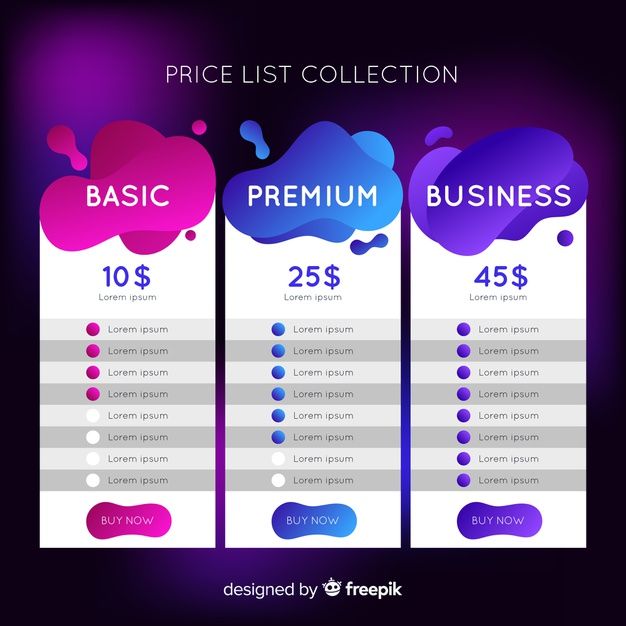 ) и «Чайная комната Мэри Мак» (Looking Glass Books, 2005 г.). Лэнг также преподает на складе повара ( cookswarehouse.com ) и Salud! Кулинарная школа в Whole Foods Market ( wholefoods.com ). Чтобы посетить веб-сайт Ланга, перейдите по адресу rebeccalangcooks.com.
) и «Чайная комната Мэри Мак» (Looking Glass Books, 2005 г.). Лэнг также преподает на складе повара ( cookswarehouse.com ) и Salud! Кулинарная школа в Whole Foods Market ( wholefoods.com ). Чтобы посетить веб-сайт Ланга, перейдите по адресу rebeccalangcooks.com.
Энджи Мозиер о…
Обучение детей накрытию на стол
Одним из первых ритуалов приема пищи, которому обычно учится ребенок, является сервировка стола. Независимо от того, выставляете ли вы повседневную посуду или разбиваете модный фарфор и серебро во время праздников, практика укрепляет мысль о том, что вот-вот произойдет что-то особенное.
Детям нравится, когда им доверяют либо следовать за взрослыми вокруг стола, ставя, возможно, только ложку для чая со льдом на свое место, либо детям постарше доверять всю задачу. Это работа, которая строится на самой себе и учит по ходу дела. Маленькие дети изучают формы и расположение. Они также начинают понимать, что сервировка стола означает уважение — уважение к посетителю, но также уважение к повару и еде, которая будет положена на тарелку.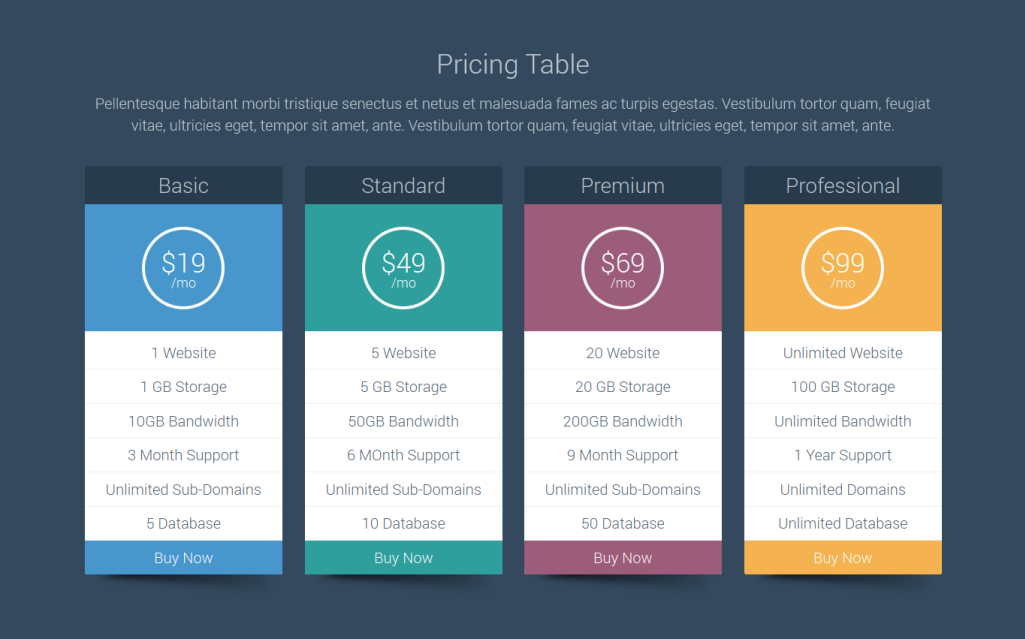
Задача требует обдумывания и планирования — что мы едим и сколько вилок нужно положить? Сколько курсов будет? Нам нужны суповые ложки? Сотрудничество между кухней и столовой очень важно, и каждая работа дополняет другую.
Есть место и для творчества. Как только ребенок освоит основы, такие как вилки слева от тарелки, нож и ложка справа, он может позволить себе вольность в принятии решений, например, какого цвета салфетка будет использоваться и как ее следует складывать.
Возможно, вы даете ребенку полную творческую власть над тем, какие тарелки ставить, позволяя ему смешивать и сочетать по своему усмотрению. Практика поможет вашим детям быть частью еды и поощряет творческое мышление. При использовании семейных реликвий детей учат относиться к самой вещи, но это также гарантирует, что память о предыдущем владельце будет жить. Обязательно расскажите историю о «двоюродной бабушке Марии» или «бабушке Розе», потому что рассказ и пересказ их истории более ценен, чем само серебро.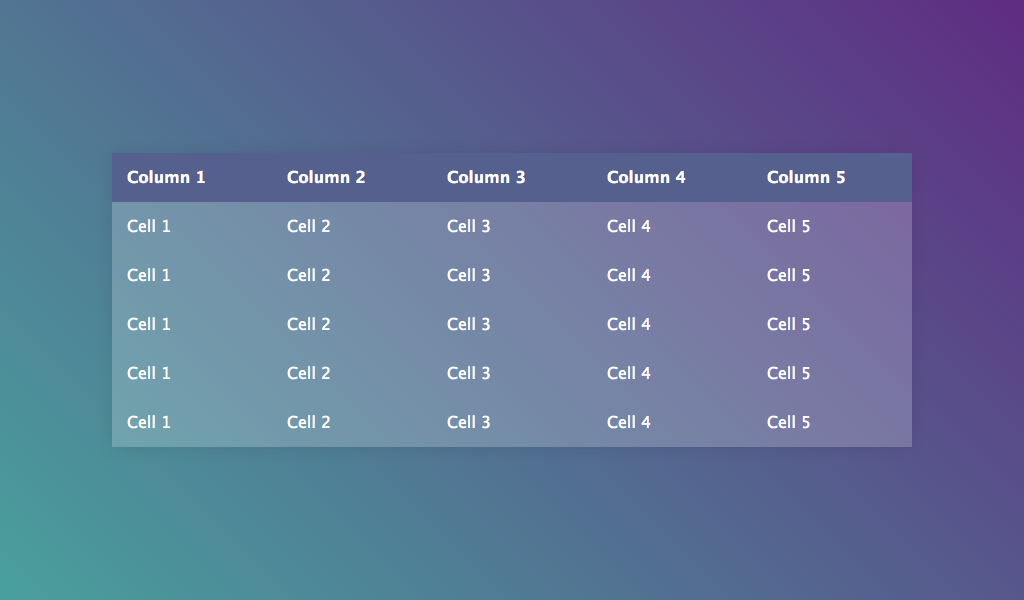


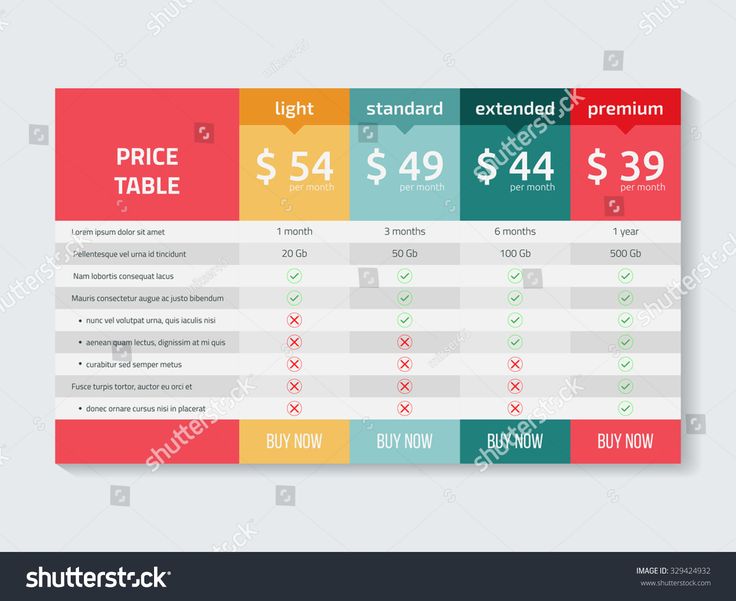 Если использовать таблицу для работы с данными больше не нужно, ее можно преобразовать назад в обычный диапазон, сохранив при этом примененные стили таблицы. Дополнительные сведения см. в статье Преобразование таблицы Excel в диапазон данных.
Если использовать таблицу для работы с данными больше не нужно, ее можно преобразовать назад в обычный диапазон, сохранив при этом примененные стили таблицы. Дополнительные сведения см. в статье Преобразование таблицы Excel в диапазон данных.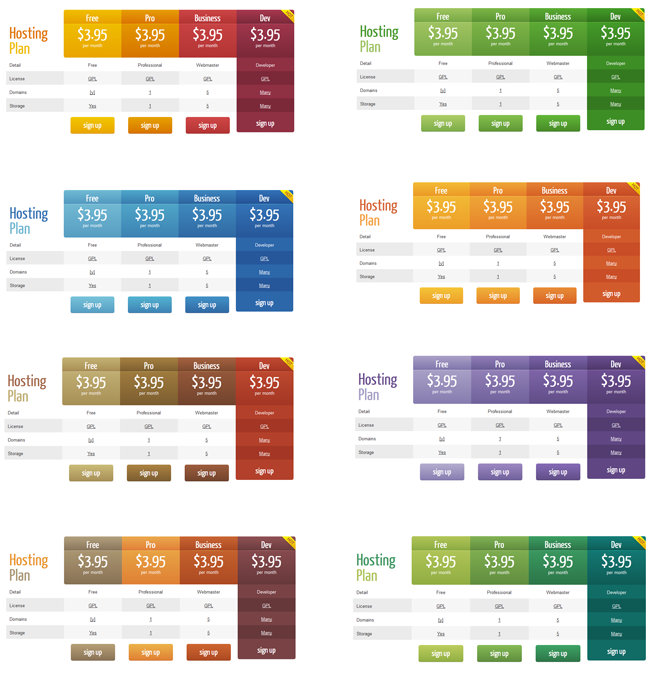
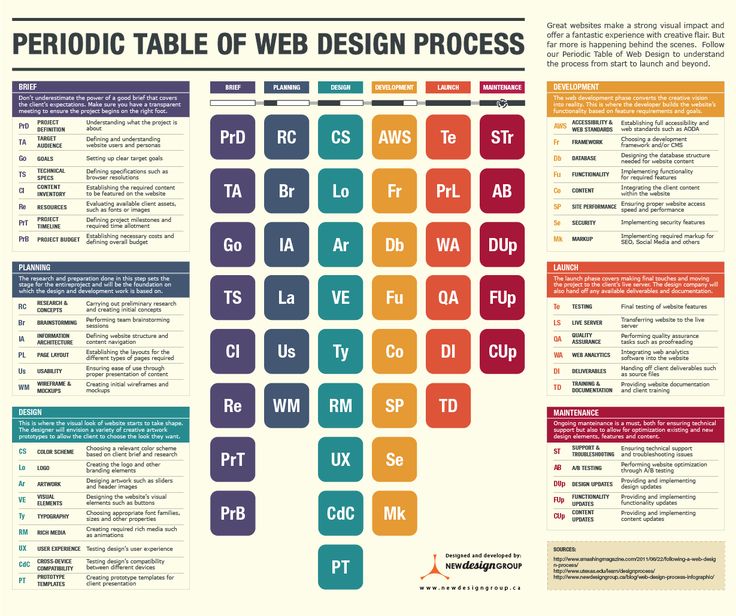
 п.) с помощью фильтра, сняв в нём соответствующую галочку.
п.) с помощью фильтра, сняв в нём соответствующую галочку.